Discord - популярный мессенджер для геймеров, который предоставляет возможность общаться во время игры и координировать действия с командой. Однако, не всем пользователям удобно читать текст в приложении, особенно если шрифт слишком маленький. В данной статье мы расскажем, как увеличить размер шрифта в Discord на устройствах Android и поделимся полезными советами для более комфортного использования.
Для начала, откройте приложение Discord на своем Android-устройстве. Затем, перейдите в настройки, нажав на значок с иконкой шестеренки, который обычно находится в правом нижнем углу экрана. В открывшемся меню выберите пункт "Внешний вид".
В разделе "Внешний вид" вы найдете настройки шрифта. С помощью панели регулировки можно изменить размер шрифта в Discord. Передвигайте ползунок до достижения желаемого размера шрифта. Обратите внимание, что размер шрифта можно увеличить или уменьшить в пределах предложенного диапазона, поэтому выберите наиболее удобный размер для Вас.
Помните, что увеличение размера шрифта может привести к изменению оформления текста и внешнего вида приложения Discord. Однако, это компромисс, который будет способствовать лучшему восприятию текста и сделает его более удобным для чтения.
Почему важно настроить размер шрифта в Discord на Android
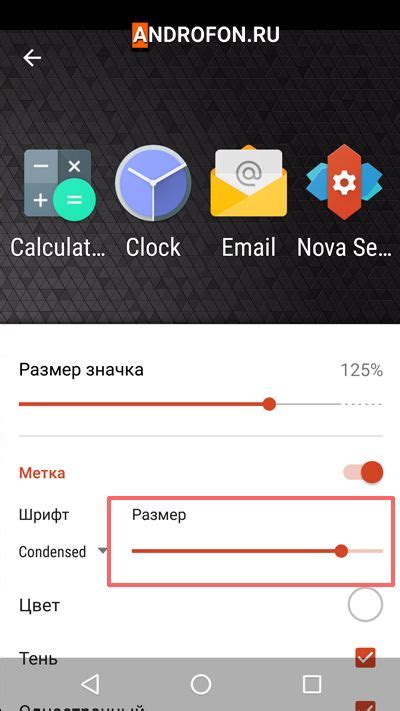
Пользователям с плохим зрением может быть трудно читать маленький шрифт на экране мобильного устройства. Низкое разрешение экрана или просто маленький размер шрифта может привести к неудобству и затруднениям при чтении сообщений. Это может привести к напряжению глаз, усталости и даже головной боли.
Настройка размера шрифта в Discord на Android позволяет пользователю установить оптимальное значение для своих потребностей. Большой размер шрифта может быть удобным для пользователей с плохим зрением, и он позволяет им без труда читать сообщения и участвовать в дискуссиях. Но также важно помнить, что слишком большой размер шрифта может занимать слишком много места на экране и усложнять навигацию по приложению.
Кроме того, увеличение размера шрифта позволяет сделать приложение более доступным для всех категорий пользователей. Некоторые пользователи могут испытывать трудности с чтением текста из-за болезней или инвалидности. Это может включать людей с дислексией, астенопией или другими проблемами. Настройка размера шрифта позволяет удовлетворить потребности разных пользователей и сделать сообщения более доступными и понятными для всех.
| Преимущества настройки размера шрифта в Discord на Android: |
|---|
| Улучшение видимости и удобства чтения |
| Снижение напряжения глаз |
| Уменьшение усталости |
| Более доступное приложение для всех пользователей |
Как увеличить размер шрифта в Discord на Android
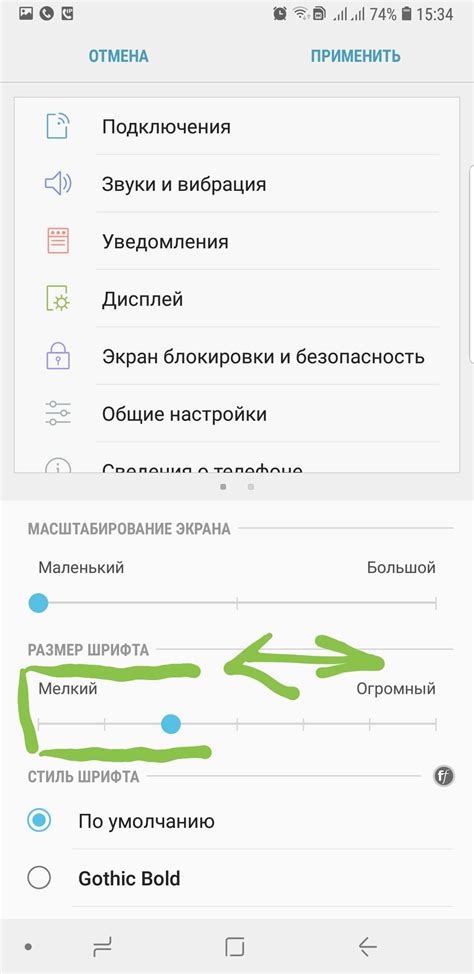
Чтобы увеличить размер шрифта в Discord на Android, следуйте инструкциям ниже:
- Откройте приложение Discord на своем устройстве Android.
- Перейдите в настройки, нажав на значок шестеренки в правом нижнем углу экрана.
- Прокрутите вниз и выберите пункт "Внешний вид".
- В разделе "Масштаб интерфейса" выберите желаемый размер шрифта.
Вы можете выбрать между несколькими вариантами размеров шрифта - от очень маленького до очень большого. Просто выберите тот, который наиболее устраивает вас.
После этого вы заметите, что размер шрифта в Discord на Android увеличился, что облегчит чтение сообщений и использование приложения. Если вам потребуется вернуться к стандартному размеру шрифта, вы можете следовать тем же самым шагам и выбрать "Средний" или "Маленький" размер шрифта в настройках "Внешний вид".
Теперь вы знаете, как увеличить размер шрифта в Discord на Android. Надеемся, что эта информация была полезной и поможет вам создать комфортное использование Discord на вашем устройстве с Android.
Инструкция по настройке размера шрифта в Discord на Android
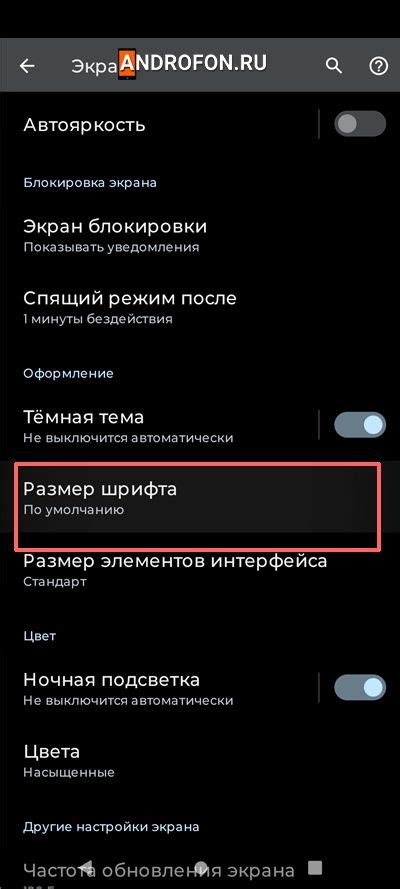
Шрифт в Discord играет важную роль при чтении сообщений и взаимодействии с другими участниками. Однако, иногда можно столкнуться с тем, что шрифт слишком маленький и его трудно читать. В таких случаях полезно знать, как увеличить размер шрифта в Discord на Android.
Чтобы настроить размер шрифта в Discord на Android, следуйте этим простым шагам:
- Откройте приложение Discord на своем Android-устройстве.
- Найдите и откройте раздел "Настройки" путем нажатия на кнопку меню с тремя горизонтальными полосками, расположенную в верхнем левом углу экрана.
- Прокрутите вниз до раздела "Внешний вид" и нажмите на него.
- В разделе "Внешний вид" найдите опцию "Размер шрифта" и нажмите на нее.
- Выберите желаемый размер шрифта из предложенных вариантов, например, "Маленький", "Нормальный", "Большой" или "Огромный".
- После выбора размера шрифта, закройте настройки и вы увидите, что шрифт в Discord стал больше.
Теперь вы знаете, как настроить размер шрифта в Discord на своем Android-устройстве. Это позволит вам комфортно читать сообщения и делать взаимодействие в приложении.
Дополнительные советы по увеличению размера шрифта в Discord на Android
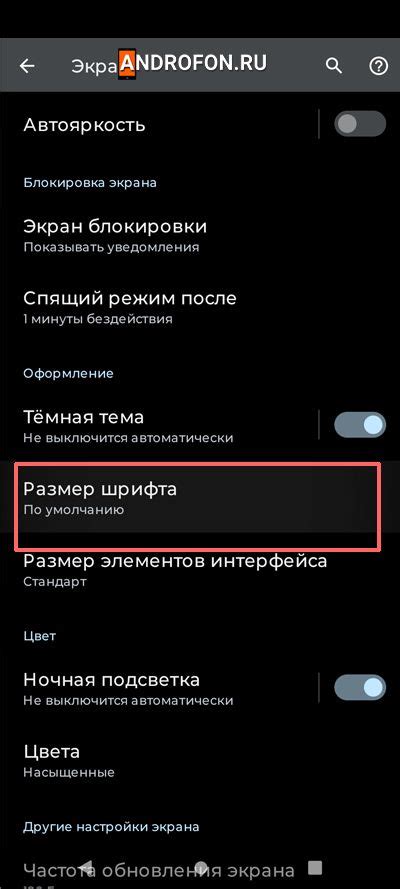
Увеличение размера шрифта в Discord на Android может быть полезным для людей с плохим зрением или для тех, кто просто предпочитает крупный шрифт для более удобного чтения. Вот несколько дополнительных советов, которые помогут вам настроить размер шрифта в Discord на вашем устройстве Android:
| 1. | Перейдите в настройки вашего устройства Android и выберите пункт "Отображение" или "Экран". Затем найдите опцию "Размер шрифта" или "Масштаб текста". На разных устройствах эти названия могут немного отличаться. Переключите ползунок или выберите нужную опцию для увеличения размера шрифта. |
| 2. | В Discord на Android также есть встроенная опция увеличения размера шрифта. Чтобы воспользоваться этой возможностью, откройте приложение Discord и нажмите на иконку "Настройки" в правом нижнем углу экрана. В разделе "Внешний вид" найдите опцию "Размер шрифта" и выберите нужное значение. |
| 3. | Если вам все еще кажется, что шрифт в Discord слишком маленький, вы можете попробовать использовать функцию "Увеличение масштаба". Для этого откройте настройки вашего устройства Android и найдите опцию "Доступность" или "Специальные возможности". В этом разделе вы должны найти опцию "Увеличение масштаба" или "Зум". Включите эту опцию и увеличьте масштаб экрана, чтобы увеличить размер шрифта во всех приложениях, включая Discord. |
Применение этих дополнительных советов поможет вам настроить размер шрифта в Discord на устройстве Android таким образом, чтобы соответствовать вашим индивидуальным потребностям. Не стесняйтесь экспериментировать с разными настройками и выбирать то, что наиболее удобно для вас.
Преимущества увеличения размера шрифта в Discord на Android
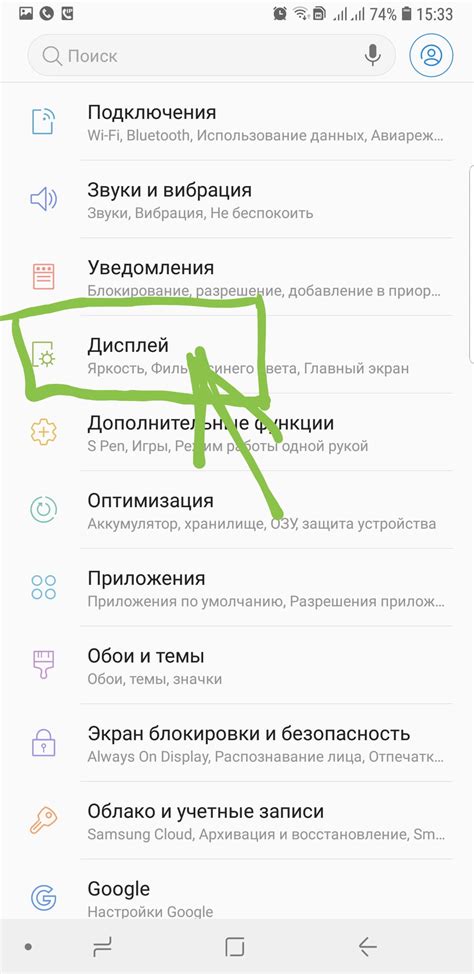
Увеличение размера шрифта в Discord на Android может приносить ряд преимуществ пользователям. Ниже приведены несколько причин, почему увеличение размера шрифта может быть полезным:
| 1 | Улучшение читаемости | Увеличение размера шрифта делает текст более четким и легкочитаемым, особенно для людей с плохим зрением или проблемами со зрительной функцией. Больший размер шрифта помогает избежать напряжения глаз и улучшает комфорт при чтении сообщений и текстовых каналов в приложении Discord на Android. |
| 2 | Лучшая навигация | Больший размер шрифта делает навигацию по кнопкам и текстовым элементам в Discord более удобной, особенно для людей с меньшой подвижностью или проблемами с мелкой координацией. Показывая больший текст и кнопки, увеличение размера шрифта помогает улучшить точность нажатий и облегчить выполнение различных действий в приложении. |
| 3 | Персонализация и комфорт | Увеличение размера шрифта в Discord позволяет пользователям настроить приложение под свои индивидуальные предпочтения и стили. Больший размер шрифта может сделать приложение более комфортным и приятным в использовании, что повышает удовлетворенность пользователей и помогает им наслаждаться общением и взаимодействием в Discord на Android. |
В целом, увеличение размера шрифта в Discord на Android является полезным и простым способом улучшить читабельность, навигацию и комфорт при использовании приложения. Следуя инструкциям и советам по увеличению шрифта, пользователи могут настроить Discord на Android таким образом, который наиболее подходит их потребностям и предпочтениям.
Что делать, если увеличение размера шрифта не работает в Discord на Android
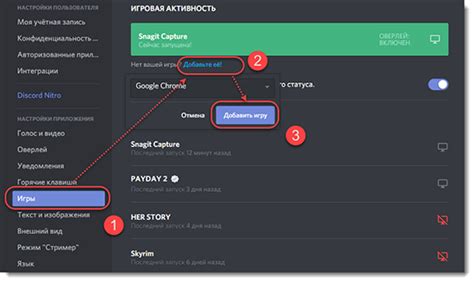
Если вы пытаетесь увеличить размер шрифта в Discord на своем устройстве Android, но изменения не применяются, есть несколько действий, которые вы можете попробовать для исправления проблемы.
1. Убедитесь, что у вас установлена последняя версия приложения Discord. Иногда проблемы с размером шрифта могут быть связаны с устаревшей версией приложения. Проверьте Google Play Store для обновлений и установите последнюю версию Discord, если доступна.
2. Перезапустите приложение Discord. Иногда проблемы с настройками шрифта могут быть временными и могут быть решены путем перезапуска приложения. Закройте приложение Discord полностью, затем откройте его снова и проверьте, работает ли увеличение размера шрифта.
3. Проверьте настройки шрифта в самом приложении Discord. Перейдите в настройки приложения, найдите раздел "Тема" или "Оформление" и проверьте, есть ли там опция для изменения размера шрифта. Убедитесь, что опция активирована или установлена на желаемый вами размер шрифта.
4. Измените настройки шрифта на уровне операционной системы Android. Перейдите в настройки вашего устройства, найдите раздел "Экран" или "Шрифты" и проверьте, существуют ли там опции для изменения размера шрифта. Увеличьте размер шрифта на уровне операционной системы и проверьте, как это влияет на отображение текста в приложении Discord.
Если все вышеперечисленные шаги не помогли решить проблему с увеличением размера шрифта в Discord на Android, стоит обратиться в службу поддержки Discord для получения дополнительной помощи и рекомендаций.